【Adobe Premiere Proの使い方】フィルム風レトロな動画を作る方法
こんにちは、宇野です。
この動画では、Adobe Premiere Proでフィルム風のレトロな動画にする方法を解説します。
この動画を観ることで80年代や90年代にフィルムカメラで撮影したようなレトロな世界観の動画にすることができるようになり、動画編集の幅が広がりますので、ぜひ最後までご覧ください。
今、販売されている一眼レフやスマホのカメラは、高画質で撮ることができるのですが、一昔前は、フィルムというモノで撮っていて現像して映像にしていました。
フィルムには独特の色味があって「フィルムグレイン」と言われる粒が入っていてデジタルとは質感が違うので、フィルムならではのレトロな世界観が出せます。
ここ数年は、海外のクリエイターさんもフィルム風の加工をした動画をSNSで出していたりします。
それでは、やっていきましょう!
【Adobe Premiere Proの使い方】
フィルム風レトロな動画を作る方法
(YouTube)
1:フィルムグレインの素材をダウンロード
まずは、フィルムグレインの素材をダウンロードしましょう。
今回は「shutter stock」というサイトが無料で配布している5種類のフィルムグレインを使っていきます。
「無料でダウンロードはこちら」という部分をクリックするとzipファイルがダウンロードできます。
zipファイルをダブルクリックして解凍します。
2:フィルムグレインを配置
次に先ほど解凍したファイルをプロジェクトパネルに読み込みます。
映像の上のトラックにフィルムグレインを配置します。
すると、元の動画が見えなくなってしまいますので、タブをエフェクトコントロールにして、不透明度の下の「描画モード」を「オーバーレイ」にします。
これでフィルムグレインが映像に入ってフィルム風の質感になりました。
このクリップを先頭に移動させ、optionキーを押しながらドラッグして複製します。
これを繰り返し、全てのクリップの上に載るようにします。
これで全ての映像がフィルム風になりました。
3:サイズを調整
次にもう少し映像にレトロ感を出したいので、ワイド画面が主流になる前のブラウン管テレビ風にしていきます。
まずは、動画クリップやフィルムグレインのクリップを全て選択して右クリックします。
そして、ネストを選択します。これでクリップがまとまります。
次に調整レイヤーをビデオトラックに配置します。
そして、この調整レイヤーにクロップを適用します。
左右を20%にします。
これで正方形に近くなり、よりレトロ感が出ました。
もう少しレトロ感を出したいので、VHS風のクリップをシーケンスに配置します。
そして、サイズを調整します。
スケールを77にして、描画モードを「カラー比較(暗)」にします。
これで映像部分は完成です。
4:BGMを調整
最後にBGMも少しレトロにしていきます。
本来であれば、別のBGMを探した方が良いのですが、ここではプリセットを使っていきます。
タブをエッセンシャルサウンドにしてBGMクリップを選択します。
エッセンシャルサウンドが表示されていない場合は、メニューバーのウィンドウから「エッセンシャルサウンドを選択すると表示されます。
会話のプリセットの中から「ラジオから」を選択します。
これでボリュームを調整して完成です。
まとめ
はい、いかがでしたでしょうか?
この動画では、Adobe Premiere Proでフィルム風のレトロな動画にする方法を解説しました。
本来は、フィルムグレインというエフェクトを追加して細かい調整をしてもできるのですが、今回はフィルムグレインの動画を活用したことで、細かい調整をしなくてもフィルム風にすることができました。
効率良く動画編集ができるように活用できるテンプレートやプリセット、画像、動画などはどんどん活用することをおすすめします。
今後も動画編集や動画撮影など動画制作に関する情報をシェアしていきますので、ぜひ、高評価やチャンネル登録、よろしくお願いします。
また、質問や疑問、こんなことを動画にしてほしい!というご要望がありましたらコメント欄にお書きください。
最後までありがとうございます。
それでは、またお会いしましょう!


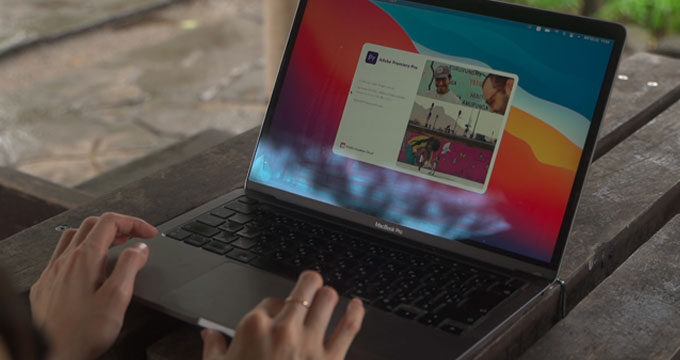


この記事へのコメントはありません。